今日の話題は、Windows.oldの開き方。
WindowsXPPCにWindows7をインストールしたら、パソコンのスタートボタンを押して、『コンピューター』のボタンをクリックしてみよう。
ハードディスクドライブが表示される。
ハードディスクの空き容量を見ると、びっくりするかもしれない。
『思ったより、空きが少ない』
なぜ?と思った人は、このハードディスクドライブの部分をダブルクリック(右クリックで開くでもOK)。
ハードディスクの中身を見てみると、Windows.oldというフォルダがあるのに気がつく。
この、Windows.oldというフォルダ、WindowsXP時代のファイルがプログラムファイルから全部入っている。
これが容量を大きくしていることは間違いない。
Windows.oldの意味
Windows.oldは要するに前のOSのバックアップだ。
Windows7インストールの後に『しまった!あのファイルをバックアップし損ねた!』なんてときに役に立つ。
管理人の場合、Windows7インストールのときにUSBを再起動時抜き取るという動作に気づかず、何回もインストールの初期画面に戻ってしまい、Windows.oldがいくつもできてしまって、これがハードディスクの容量を圧迫している。
Windows.old、Windows.old.000、Windows.old001といった具合だ。
Windows.old.000、Windows.old001以下はほとんどが空フォルダだが、中には、意味なく容量を食っているフォルダもある。
というわけで、必要のないWindows.oldフォルダを削除して、ハードディスクの容量を増やしたい。
その前に、Windows.oldの中身を確認しよう。
必要なファイルが含まれているかもしれない。
Windows.oldフォルダの中身を確認しよう
1、フォルダをダブルクリックで開く。
2、ひとつずつフォルダの中身を確認する。
中には、Windows.oldのフォルダを開こうとすると、『管理者権限がありません』とでて、ファイルが開けない場合がある。
この場合の処理方法は2つ。
削除するときも、管理者権限を変更しておいたほうが簡単に削除できる。
管理者権限がないフォルダの開き方1
1、管理者権限を持つアカウントでログイン。
2、フォルダを右クリック。
3、セキュリティタブ⇒詳細設定ボタン⇒所有者タブ⇒編集ボタンをクリック。
4、自分のユーザ名を選択。
5、「サブコンテナーとオブジェクトの所有者を置き換える」を選択。
6、「OK」ボタンをクリック。
管理者権限がないフォルダの開き方2
1、管理者権限を持つアカウントでログイン。
2、フォルダを右クリック。
- 3、セキュリティタブ⇒詳細設定ボタン⇒アクセス許可タブ⇒アクセス許可の変更ボタンをクリック。
4、アクセス許可エントリに項目が複数並んでいると思われるので、それを一つづつ選択して「削除」をクリック。
5、すべてのエントリを削除。
6、『どのグループやユーザーもこのオブジェクトにアクセスするアクセス許可を持っていません。ただし、このオブジェクトの所有者はアクセス許可を割り当てることができます。』の表示が出るので、 『このオブジェクトの親からの継承可能なアクセス許可を含める 』『子オブジェクトのアクセス許可すべてを、このオブジェクトからの継承可能なアクセス許可で置き換える』にチェックを入れる。
7、『適応』をクリック。
8、『このオブジェクトの子孫すべてに対して明示的に定義されたアクセス許可を、○○から継承可能なアクセス許可に置き換えます。続行しますか? 』の表示がでたら、『はい』をクリック。
9.『OK』をクリック。
1、2のいずれの場合も、フォルダの中身によっては、非常に時間がかかるので、気長に待ってて。
この処理の後、フォルダを開くとまた『許可云々』の表示が出てくるが『続行』をクリックすればちゃんとフォルダを開くことができるようになる。


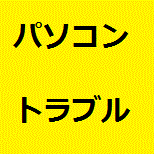
コメント